笔记本电脑提示没有音频设备怎么办
发布时间:2017-05-17 16:09
在平时的日常生活里,有时候我们用笔记本电脑会遇到提示没有音频设备的问题,该如何解决笔记本电脑提示没有音频设备这个难题呢?下面是小编收集的关于笔记本电脑提示没有音频设备的解决步骤,希望对你有所帮助。
笔记本电脑提示没有音频设备的解决步骤
【下载驱动精灵】:在百度搜索”驱动精灵“,下载驱动精灵软件并安装。
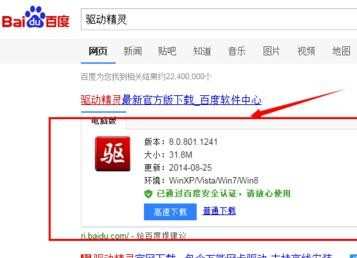
【安装驱动】:打开驱动精灵,选择”驱动程序“下的”标准模式“,然后点击安装声卡驱动。安装完驱动后重启电脑就好了。
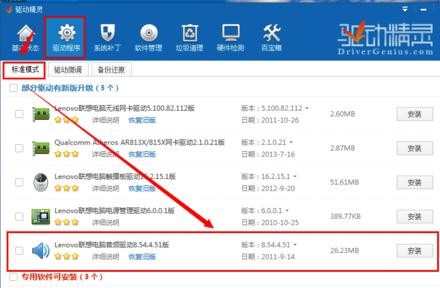
【打开扬声器属性对话框】:点击任务栏的“扬声器”图标,在弹出的框点击顶部图片,如下图。在”扬声器属性“对话框选择”常规“标签。
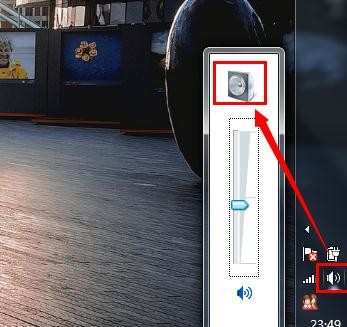
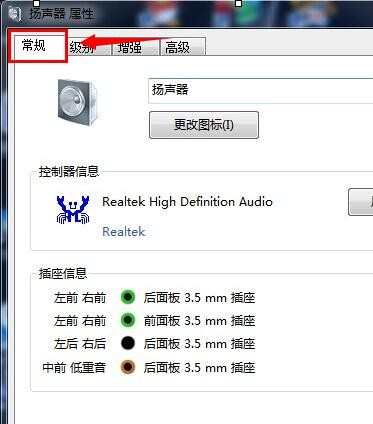
【设置插孔位置】:根据音箱的插头位置调整配置。如果音箱插孔插在电脑主机后面,则选择”后置面板“选项;若音箱插孔插在电脑主机前面的插孔,则选择”欠置面板“选项。然后点”确定“生效。
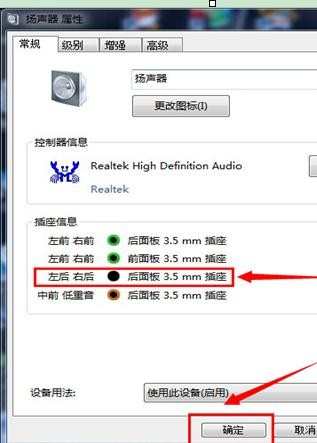

笔记本电脑提示没有音频设备怎么办的评论条评论